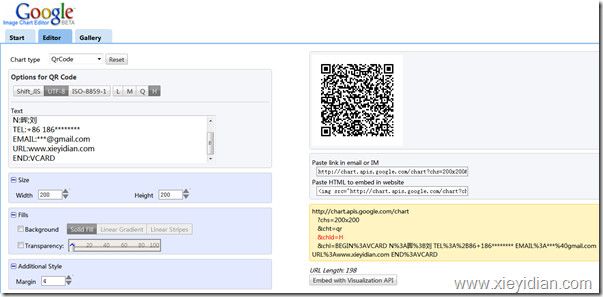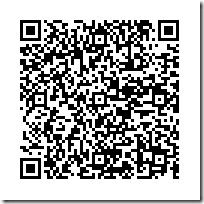制作符合vCard标准的二维码QR Code名片
很多人在日常工作中需要用到名片,并在名片上包含各种关于自己的信息。但这就有一个问题,对于非常繁忙的人,如果一次商务活动收到太多名片,这些名片的电子化过程往往非常麻烦。例如,用人工的方式将所有名片包含的信息输入到PIM程序(例如MS Outlook)中。可能有些人真的是非常忙,需要录入大量名片信息,因此一些厂商甚至开发了名片扫描仪工具,可以直接把名片内容进行扫描,并对内容进行OCR识别,然后输入到PIM程序中联系人信息的相应字段中。
不过在电子化时代,还有更多好方法可以选择,那就是vCard电子名片,以及QR Code二维码。
什么是vCard?
vCard是一种电子名片的标准化文件格式,和纸质名片类似,可包含联系人的各种信息,但并没有物理介质,而是以电子化文件的形式进行存储和交换。例如,我们可以将自己的vCard作为电子邮件的附件,发送给别人;或者在通过一个网络地址提供vCard文件的下载。
不仅如此,几乎绝大部分PIM软件都支持vCard文件的导入和导出工作。例如在收到别人的vCard文件后,可以导入自己的PIM软件中,而所有信息可以导入为正确的字段(例如办公室电话号码和手机号码,虽然都是电话号码,但用途不同,通过vCard导入通常不会被混淆)。而且我们可以从自己的PIM软件中将自己或别人的联系信息导出为vCard,并提供给别人。
如果没有使用任何PIM软件,实际上我们还可以手工创建vCard文件。实际上这种文件就是纯文本文件,只不过使用了特殊的扩展名。因此使用任何一个纯文本编辑器(例如Notepad.exe)就可以创建vCard文件。但前提是,必须对vCard文件的字段定义有所了解。
此时可以参考WikiPedia上的介绍 [1]。这里介绍了vCard文件格式的所有常用字段,以及文件内容范例。因此我们完全可以这样创建一个自己的vCard(“#”后面的内容是注释):
BEGIN:VCARD #代表这是个vCard文件 VERSION:3.0 #vCard标准的版本 N:Gump;Forrest #名;姓 FN:Forrest Gump #姓名的标准显示方式 ORG:Bubba Gump Shrimp Co. #所属公司或组织 TITLE:Shrimp Man #职位 PHOTO;VALUE=URL;TYPE=GIF:http://www.site.com/dir_photos/my_photo.gif #照片或其他图案文件 TEL;TYPE=WORK,VOICE:(111) 555-1212 #工作电话,语音电话 TEL;TYPE=HOME,VOICE:(404) 555-1212 #家庭电话,语音电话 ADR;TYPE=WORK:;;100 Waters Edge;Baytown;LA;30314;United States of America #工作地址 LABEL;TYPE=WORK:100 Waters Edge\nBaytown, LA 30314\nUnited States of America #工作邮寄地址 ADR;TYPE=HOME:;;42 Plantation St.;Baytown;LA;30314;United States of America #家庭地址 LABEL;TYPE=HOME:42 Plantation St.\nBaytown, LA 30314\nUnited States of America #家庭邮寄地址 EMAIL;TYPE=PREF,INTERNET:[email protected] #电子邮件地址 REV:20080424T195243Z #修订版本号 END:VCARD #代表这是vCard文件的结尾
因此我们完全可以根据自己的需要,再结合上述Wikipedia上介绍的不同字段,创建出符合自己特征的vCard文件,例如这样:
BEGIN:VCARD
N:晖;刘
TEL:+86 186********
EMAIL:***@gmail.com
URL:www.xieyidian.com
END:VCARD
然后呢?什么是二维码名片?
好了,有了电子化的vCard后,怎么把它体现在纸质的名片上?这时候就需要使用二维码了。其实二维码最近是一种非常热门的技术,和传统的一维码(最常见于购买的商品上,有时候也简称为条码)不同,二维码的占地面积更大,但相应的,可以容纳的信息也更多,并且纠错率也更高。所以我们可以结合自己的vCard,直接生成二维码图像,然后把这样的图像印刷在自己的名片上,或附加到电子邮件签名中。
有很多软件可以生成二维码,但更方便的方式则是直接通过网上的服务来创建。例如Google就提供了此类服务。
访问 http://imagecharteditor.appspot.com/ [2] ,从要创建的图标类型中选择二维码,通常需要首先点击“Show full gallery”,然后从左侧的类别中选择“QR Codes”,并单击二维码范例。随后可以看到下图所示界面。
首先要选择“UTF-8”,因为如果vCard中包含非拉丁语系的字符,例如中文,那么只有这个选项才能保证内容不会被识别为乱码。另外右侧的“LMQH”这四个按钮对应了所生成二维码的纠错能力。还是根据WikiPedia的介绍 [4],这四个字母对应的纠错率逐级增强,L级别最低,纠错率仅为7%;H级最高,可达30%。随后在下方的方框中输入自己vCard文件的文本内容。接着,右侧就会显示出对应的二维码图片,并且会给出可外链的链接。
这里有一个建议:对于vCard生成的二维码,建议不要再里面保存太多的信息,因为保存的信息越多,二维码图案的内容就越复杂,而一旦过于复杂,其他识别设备可能无法准确读取其中的内容。其实这就和名片一样,如果有人的名片上引了十几个头衔、几十种联系方式(电话、手机、各种SNS网站和IM帐号等等等等),那这样的名片会有谁愿意看吗?
随后我们可以直接把这个图片保存起来,然后印刷到名片上,或者直接使用对应的URL插入到其他地方使用。例如上图例子中我生成的二维码,就是这样的:
再然后呢?怎么使用?
现在的很多智能手机都已经有二维码阅读器,可以利用手机自带的摄像头拍摄二维码内容,然后识别并处理。例如我的手机运行了Android操作系统,就自带一个条码读取软件,对于上面这个二维码,读取后的效果如下(二维码是没有方向性的,因此就算反着拍摄也没问题,拍摄的图案有轻微的变形也没问题):
因为这个二维码就是根据vCard创建的,因此直接提供了添加联系人的选项;又因为包含电话号码和电子邮件地址,因此也直接提供了发送邮件地址和电话拨号的选项。作为名片的电子化处理,目的已经达到了。
其他操作系统又该怎么办?其实只要是能够安装软件的智能手机平台,并且手机带有摄像头,都应该有类似的读取软件。因为我没有其他手机,所以不好推荐,不过感兴趣的朋友可以用手机的操作系统平台,外加“QR Code Reader”作为关键字找找。
还能干什么?
其实在这里,二维码起到了通过一个简单的图形传递文本信息的作用,因此有趣的功能还有很多。例如,报刊杂志上刊登的广告,可以把厂商的信息印制成二维码,这样读者通过手机读取,就能直接给厂商打电话或发邮件。不过我最感兴趣的还是短信的收发,在PC上利用在线生成二维码的服务,把短信内容创建成二维码,然后用手机拍摄,随后取决于具体的软件,就可以提供用短信发送的功能,不再需要在手机上输入繁琐的内容:
这是一个好玩的功能,而且只要有创意,应该还会更好玩,用途更大。